CAD文字旋转的方法
返回CAD文字旋转的方法
CAD是一款专业的制图软件,使用CAD时,有时候遇到需要指定角度对多行文字或者是单行文字文字进行精确旋转的情况,那么如何操作呢?下面小编就为大家介绍一下。
1.打开CAD软件后,我们打开需要字体旋转的文件,下面以“正六边形”文字为例:
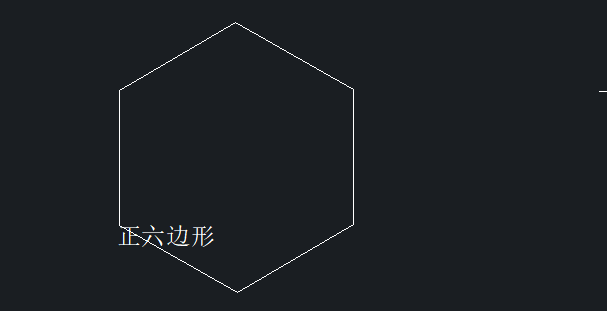
2.接着选定我们需要旋转的文字,
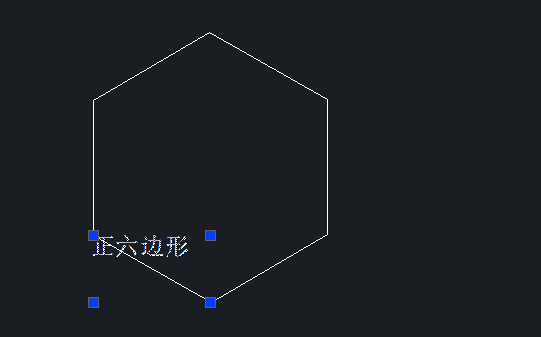
3. 然后在绘图区域的空白处,点击鼠标“右键”,调出菜单功栏目,点击“特性”。在弹出特性多画框,找到“旋转”这个栏目,如下图所示:
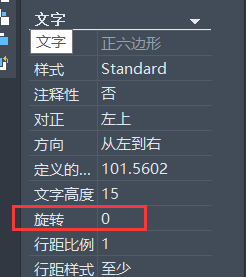
4.点击“旋转”栏目后面的数字,激活旋转角度编辑框,然后输入需要旋转的角度,这里以输入“330”度为例,然后点击“回车键”确认。当然,还可以点击“度数编辑框”后面的计算器形状的图标,进入里面,使用捕捉功能,使得可以根据捕捉需要直接旋转到想要的角度。
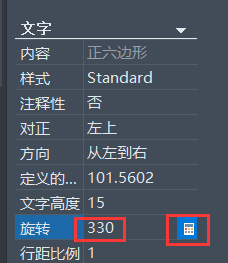
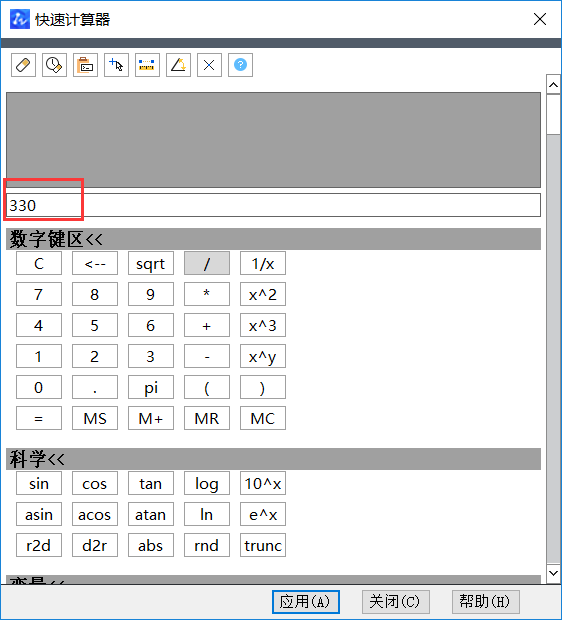
注意:单位默认为“度”,所以只需要输入数字即可,同时默认的旋转点在右下角,默认顺时针为负,也就是说,你想顺时针转动,需要输入负的角度数字如“-30”。
5.最后回车之后,文字自动旋转成需要的角度。如果感觉不满意还可以继续操作旋转直到满意为止。
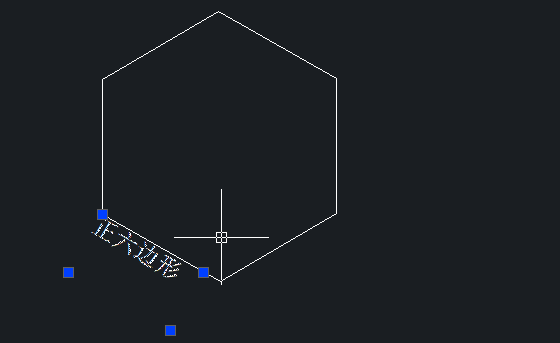
以上就是在CAD制图时文字旋转的方法,大家学会了吗?自己动手试试吧!
推荐阅读:CAD
推荐阅读:CAD如何选中对象后单独保存一个文件



























